|
En esta sección, deben ser realizadas las parametrizaciones referentes a la ejecución de las etapas de "Reconocimiento" y/o "Digitación". La forma en que ella será presentada, variará según el tipo de documento de la configuración de captura:
Imagen y Cualquier tipo
En este caso, será posible definir una estructura de perfiles de visualización y reglas para la aplicación de cada uno de ellos. En la barra de herramientas lateral, están disponibles los siguientes botones:

|
Haga clic en este botón y seleccione la opción deseada:
▪Agregar perfil: Permite asociar un perfil de reconocimiento a la estructura. Vea más detalles en el tema Asociar perfil de reconocimiento, a continuación. ▪Agregar regla: Permite incluir una regla en el perfil de reconocimiento seleccionado en la estructura. Vea más detalles en el tema Incluir regla, a continuación. |

|
Accione este botón para editar el perfil/regla seleccionado en la lista de registros.
|

|
Accione este botón para mover hacia arriba en la estructura, el perfil seleccionado en la lista de registros.
|

|
Accione este botón para mover hacia abajo en la estructura, el perfil seleccionado en la lista de registros.
|

|
Accione este botón para excluir el perfil/regla seleccionado en la lista de registros.
|
Si el tipo de documento es "Cualquier tipo", solamente deberá ser asociado el perfil de reconocimiento, y no es necesario incluir reglas, ya que en este caso, el sistema no realizará el reconocimiento por OCR, permitiendo que solo el usuario ingrese los valores deseados, en el momento de la ejecución de la etapa de digitación.
|
▪El orden en el cual los perfiles son listados es importante, ya que el sistema considera el orden en el momento de verificar cual perfil de reconocimiento será aplicado al archivo del lote. ▪En la columna Estándar se puede definir el perfil de visualización deseado como estándar. El perfil de reconocimiento estándar se presenta por último en la lista. |
Opción
|
Marcada
|
Desmarcado
|
Programación automática
|
El proceso de reconocimiento será ejecutado automáticamente.
En el campo Intervalo que será habilitado, informe el número de días, horas o minutos en el que será realizada la próxima ejecución del reconocimiento. Por ejemplo, si es informado el valor "5 - días", cada 5 días el proceso de reconocimiento será ejecutado automáticamente.
|
El lote debe ser enviado manualmente para la etapa de reconocimiento, donde este proceso será realizado.
|
Asociar perfil de reconocimiento
|
Para asociar un perfil de reconocimiento a la configuración de captura, accione el botón  en la barra de herramientas lateral de esta sección y haga clic en la opción Agregar perfil. En la pantalla que se abrirá, llene los siguientes campos: en la barra de herramientas lateral de esta sección y haga clic en la opción Agregar perfil. En la pantalla que se abrirá, llene los siguientes campos:
Separador de documentos
|
|
Perfil de reconocimiento
|
Seleccione el perfil de reconocimiento que desea asociar a la configuración de captura.
|
Categoría
|
Seleccione la categoría (previamente configurada en el componente SE Documento) en la cual deberá ser registrado el documento creado con los archivos que son compatibles con este perfil. Si al momento de agregar el perfil, la categoría seleccionada es diferente de la categoría seleccionada en la sección "Definiciones de salida" el sistema no considerará aquella categoría y registrará el documento en la categoría definida en esta sección.
|
Hecho eso, haga clic en la opción Guardar en la parte inferior de la pantalla. Repita el procedimiento para asociar todos los perfiles de reconocimiento deseados.
|
Incluir regla
|
Para definir los criterios que el sistema utilizará para aplicar determinado perfil de reconocimiento a la captura, debe agregar reglas. Para eso, seleccione el perfil de visualización para el cual desea definir las reglas y, en la barra de herramientas lateral, accione el botón  y seleccione la opción Agregar regla. y seleccione la opción Agregar regla.
En la pantalla que será presentada, haga clic en la opción en la cual desea basar la regla:
Índice
|
Nombre del archivo
|
Seleccione en el respectivo campo, el índice deseado y enseguida, informe el valor que debe contener para que el perfil de reconocimiento sea aplicado a la captura.
|
Informe la palabra o texto que el nombre del archivo capturado debe contener para que el perfil de reconocimiento sea aplicado a la captura.
|
Hecho eso, haga clic en la opción Guardar en la parte inferior de la pantalla. Repita el procedimiento para asociar todas las reglas deseadas con el perfil.
Al agregar más de una regla a un perfil, es importante notar que todas las reglas serán consideradas por el sistema para la aplicación de ese perfil (operador lógico Y).
|
Poniendo en práctica:
En un perfil de reconocimiento "Cuenta de luz" fue definida la regla "Índice = Nombre de la empresa; contiene = Empresa de Energía Eléctrica" y una segunda regla "Índice = Unidad consumidora; contiene = 123456". Solo en los archivos del lote donde el sistema reconoce el nombre de la Empresa de Energía Eléctrica y la unidad consumidora 123456, será aplicado el perfil de reconocimiento "Cuenta de luz". Si hay otros archivos con el nombre de la Empresa de Energía Eléctrica, pero una unidad consumidora diferente, el perfil de visualización no será aplicado.
|
|
XML
En este caso, será posible realizar el mapeo de las tags del xml para metadatos del sistema. Para eso, en el campo Perfil de reconocimiento, haga clic en el botón Configuración.
En este momento, se abrirá el asistente que auxiliará en la configuración del reconocimiento del archivo .xml. Las siguientes etapas estarán disponibles:
Modelo
|
Nuevo modelo
|
Haga clic dentro de este campo y en la pantalla que se abrirá, ubique y seleccione el archivo .xml que será utilizado como modelo para la configuración del reconocimiento.
|
Hecho eso, haga clic en Validar. El sistema realizará la validación de los archivos .xsd asociados en la sección Control de calidad e informará si el xml fue validado con éxito o no.
Utilice el botón Siguiente, de la parte inferior del asistente, para acceder a la próxima etapa.
|
Índices
|
En esta etapa, deben ser definidos los índices que serán extraídos del archivo xml. Para eso, en la parte inferior, utilice los siguientes botones de la barra de herramientas lateral:

|
Accione este botón para importar los índices de otra configuración de captura con el tipo de documento "XML". Para eso, en la pantalla que aparecerá, ubique y seleccione la configuración de captura deseada y guarde la selección.
|

|
Accione este botón para incluir un índice de reconocimiento. En la pantalla que se abrirá, informe un nombre para el índice y guarde el registro. Repita el procedimiento para incluir tantos índices como sea necesario.
|

|
Accione este botón para editar el índice seleccionado en la lista de registros.
|

|
Accione este botón para eliminar un índice seleccionado en la lista de registros.
|
Después de configurar los índices, utilice el botón Siguiente, de la parte inferior del asistente, para acceder a la próxima etapa.
▪Utilice el botón Cancelar en la parte inferior de la pantalla, para salir del asistente de configuración de reconocimiento. Note que todos los datos informados hasta el momento actual se perderán. Para realizar esta operación efectivamente es necesario confirmar la pregunta hecha por el sistema. ▪Utilice el botón Anterior en la parte inferior de la pantalla, para volver a una etapa anterior de la configuración de reconocimiento, y realizar las ediciones necesarias. Esta operación puede ser realizada también, haciendo clic en el nombre de la etapa en el panel lateral del asistente. |
|
Mapeo
|
En esta etapa, será posible configurar de donde será extraído el valor de cada índice, en el archivo xml. Para eso, será utilizado el archivo .xsd seleccionado en el campo "Estructura" de la sección Control de calidad.
En la parte inferior de esta etapa serán presentados los índices configurados en la etapa anterior. Seleccione el índice deseado y accione el botón  de la barra de herramientas lateral. de la barra de herramientas lateral.
En la pantalla que se abrirá, busque y seleccione en la estructura, el origen del dato del índice y guarde la selección. Repita este procedimiento con todos los índices.
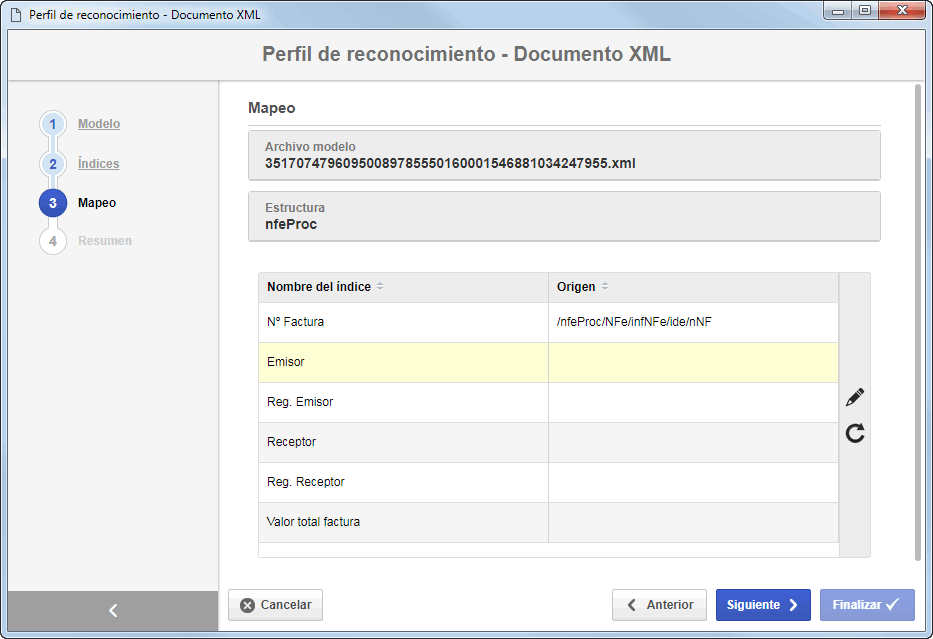
Utilice el botón Siguiente, de la parte inferior del asistente, para acceder a la próxima etapa.
|
Resumen
|
En esta etapa, es posible visualizar los datos del archivo modelo y de la estructura del xml, así como los índices, el origen de los datos y el dato reconocido (valor extraído).
Si es necesario, regrese a las etapas anteriores y realice los ajustes necesarios. Si todo está correcto, accione el botón Finalizar. En este momento, el asistente de configuración se cerrará.
|
En la parte inferior de esta sección, estará disponible también, la siguiente opción:
Opción
|
Marcada
|
Desmarcado
|
Programación automática
|
El proceso de reconocimiento será ejecutado automáticamente.
En el campo Intervalo que será habilitado, informe el número de días, horas o minutos en el que será realizada la próxima ejecución del reconocimiento. Por ejemplo, si es informado el valor "5 - días", cada 5 días el proceso de reconocimiento será ejecutado automáticamente.
|
El lote debe ser enviado manualmente para la etapa de reconocimiento, donde este proceso será realizado.
|
|





